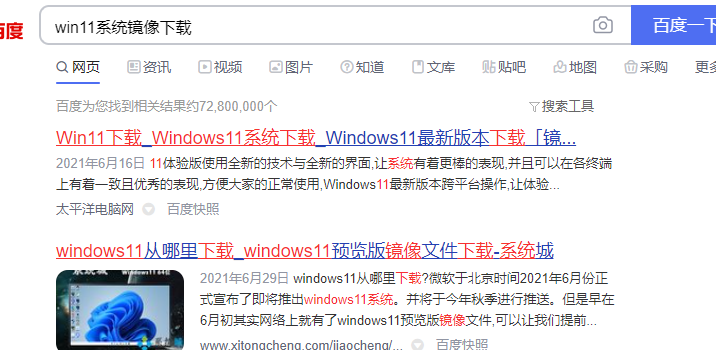工具/原料:...
最近很多网友都反映使用win11下载软件后安装不了是什么情况,那么win11下载软件被阻止怎么办呢?小编这就把win11下载软件被阻止的解决方法分享给大家。
工具/原料:
操作系统:windows 11
品牌型号:ASUS华硕
方法一:
1、直接使用界面下方的搜索栏搜索“用户账户控制”
2、然后选择搜索结果中的“更改用户账户控制”并打开。
win11发布会内容总结
Windows终于迎来一次大更新。这个陪伴很多人长大的操作系统,除了外观变化,加入不抽成的Windows Store,Xbox Game Pass游戏库,还能安装安卓软件使用,下面小编来跟大家说说win11发布会内容总结。
3、打开之后将左侧的滑块移动到最下方的“从不通知”即可。

方法二:关闭安全中心防护
1、首先点击开始菜单,然后选择其中的齿轮状按钮打开设置。
2、进入设置之后找到“更新和安全”,进入之后在点击左侧的“windows安全中心”
3、进入安全中心后,找到并进入“病毒和威胁防护”
4、然后点击病毒和威胁防护下“管理设置”
5、最后将其中的“实时保护”关闭就可以了。

以上就是win11系统下载软件总被阻止解决方法了,大家如果经常遇到这个问题,可以采取上面的方法进行解决,希望对大家有所帮助。
以上就是电脑技术教程《win11下载软件被阻止怎么解决》的全部内容,由下载火资源网整理发布,关注我们每日分享Win12、win11、win10、win7、Win XP等系统使用技巧!笔记本怎么重装系统win11详解
我们在使用电脑的过程中经常会遇到故障问题,严重的还需要重装系统进行修复,最近有小伙伴反映笔记本升级win11系统后很卡想要重装,那么笔记本怎么重装系统win11呢?今天,小编就把笔记本重装win11系统的教程带给大家。